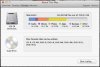S
SmarterCooper
Aktives Mitglied
Thread Starter
- Dabei seit
- 24.06.2008
- Beiträge
- 142
- Reaktionspunkte
- 0
Hey,
ich wundere mich doch sehr über die Fülle meiner Festplatte.
Ich kann nachvollziehen, dass einige GBs von Musik, Fotos etc. belegt sind aber ich weiß immer noch nicht, was "Andere" mit 95GB sein soll?!
Kann ich diese Daten irgendwie einsehen, welche die umfassen? Ich kann mir kaum vorstellen, dass ich soviel Extra-Daten auf meinem Mac habe, die ich gar nicht kenne bzw. noch nie gesehen habe...?!
Gibts eine Möglichkeit diese große Zahl zu verringern bzw. diese Daten separat anzeigen zu lassen, sodass man selektiv löschen kann?
Jannik
ich wundere mich doch sehr über die Fülle meiner Festplatte.
Ich kann nachvollziehen, dass einige GBs von Musik, Fotos etc. belegt sind aber ich weiß immer noch nicht, was "Andere" mit 95GB sein soll?!
Kann ich diese Daten irgendwie einsehen, welche die umfassen? Ich kann mir kaum vorstellen, dass ich soviel Extra-Daten auf meinem Mac habe, die ich gar nicht kenne bzw. noch nie gesehen habe...?!
Gibts eine Möglichkeit diese große Zahl zu verringern bzw. diese Daten separat anzeigen zu lassen, sodass man selektiv löschen kann?
Jannik